9 من أفضل أدوات استكشاف أخطاء الشبكة وإصلاحها التي قمنا بمراجعتها في عام 2021

استكشف مجموعة مختارة من أفضل أدوات استكشاف أخطاء الشبكة وإصلاحها من أجل تقدير شامل للأداء وتحسين التفاعل مع الشبكة.
Nmap هي أداة قوية لمسح الشبكة لأنظمة Linux و BSD وأنظمة التشغيل الأخرى. يحتوي على العشرات من الميزات الممتازة ، مثل فحص عناوين IP للمنافذ المفتوحة ، ورسم خرائط للأجهزة النشطة على الشبكة ، وتحديد الخدمات التي تعمل على أهداف الفحص ، وغير ذلك الكثير.
في هذا الدليل ، سنتناول كيفية استخدام أداة إدارة الشبكة القوية هذه على نظام Linux ، ونغطي كيفية الاستفادة من بعض ميزاتها الأكثر فائدة ، بما في ذلك فحص المضيف ، ورسم خرائط الشبكة ، وغير ذلك الكثير!
ملاحظة: Nmap هي أداة سطر أوامر. إذا كنت بحاجة إلى أداة جيدة لرسم خرائط الشبكة ولكنك لست من محبي الجهاز الطرفي ، تحقق من Zenmap . إنها واجهة واجهة المستخدم الرسومية لـ Nmap التي لها نفس الميزات ولكنها معبأة في واجهة أنيقة.
مسح مضيف واحد
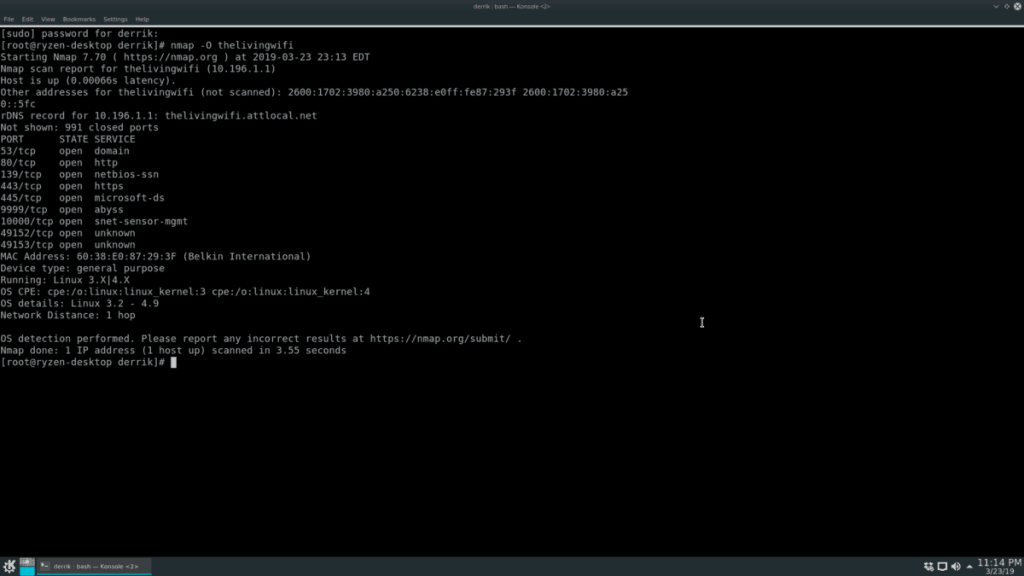
تتمثل إحدى ميزات Nmap الأساسية في قدرته على مسح هدف (مضيف AKA) للمنافذ المفتوحة ومعلومات النظام وما إلى ذلك لبدء المسح ، قم بتشغيل نافذة طرفية على Linux بالضغط على Ctrl + Alt + T أو Ctrl + Shift + T . من هناك ، ارفع الجهاز إلى الجذر باستخدام su أو sudo -s .
سو -
أو
sudo -s
بعد الحصول على حق الوصول إلى الجذر في الجهاز ، من الممكن إجراء فحص أساسي عن طريق تشغيل nmap مع عنوان IP المستهدف أو اسم المضيف أو موقع الويب.
ملاحظة: لكي يقوم Nmap بفحص أسماء مجالات مواقع الويب البعيدة ، قد تحتاج إلى إضافة https: // أمام العنوان.
nmap عنوان IP محلي أو بعيد
هل تحتاج إلى معرفة نظام التشغيل الذي يعمل به هدفك؟ استخدم الخيار O.
nmap -O عنوان IP محلي أو بعيد
يؤدي تشغيل الفحص باستخدام الأمر O إلى الكشف عن معلومات نظام التشغيل حول عمليات فحص Nmap المستهدفة ، ولكن بالنسبة للبعض ، هذه ليست معلومات كافية. لحسن الحظ ، يمكن لمحول سطر الأوامر V عرض المزيد من المعلومات (المنافذ المفتوحة ، إلخ)
nmap -O -v target-local-or-remote-ip-address
لمزيد من المعلومات ، لا تتردد في استخدام مفتاح V مرتين.
nmap -O -vv target-local-or-remote-ip-address
تفحص عدة مضيفين
باستخدام Nmap ، من الممكن فحص عدة مضيفين في وقت واحد. للقيام بذلك ، اكتب الأمر الذي ستستخدمه لهدف واحد ولكن أضف عناوين أخرى في نهاية الأمر. على سبيل المثال ، للتحقق من نظامي التشغيل الهدفين المنفصلين ، عليك القيام بما يلي:
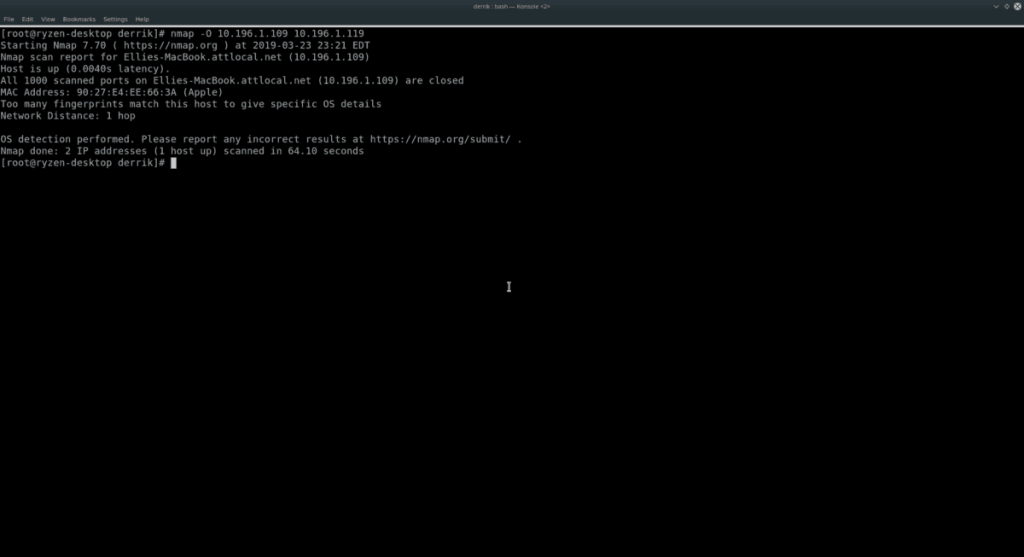
nmap -O target-local-or-remote-ip-address-1 target-local-or-remote-ip-address-2
للعثور على مزيد من المعلومات حول المضيفين اللذين تم فحصهما أعلاه ، استخدم مفتاح V.
nmap -O -v target-local-or-remote-ip-address-1 target-local-or-remote-ip-address-2
أو
nmap -O -vv target-local-or-remote-ip-address-1 target-local-or-remote-ip-address-2
لا يحتوي Nmap على حد لعدد أسماء المضيف الفردية أو عناوين IP التي تضيفها إلى نهاية الأمر ، لذلك لا تتردد في إضافة ما تريد!
مسح نطاق IP
يعد فحص المضيفين الفرديين عن طريق سردهم واحدًا تلو الآخر طريقة واحدة للقيام بالأشياء. ومع ذلك ، إذا كان لديك عدد كبير من أجهزة الكمبيوتر أو أجهزة الشبكة التي يجب النظر إليها ، فمن الأفضل إجراء مسح نطاق IP باستخدام Nmap.
لإجراء مسح لنطاق IP ، قم بتشغيل Nmap مقابل IP ، استخدم مفتاح sn . على سبيل المثال ، لفحص شبكة محلية تعمل على النطاق 192.168.1 ، جرب المثال التالي.
ملاحظة: تأكد من استبدال X و Y في الأمر أدناه بأقصى رقم IP للمسح إليه. مثل 0-50 ، 1-100 ، إلخ.
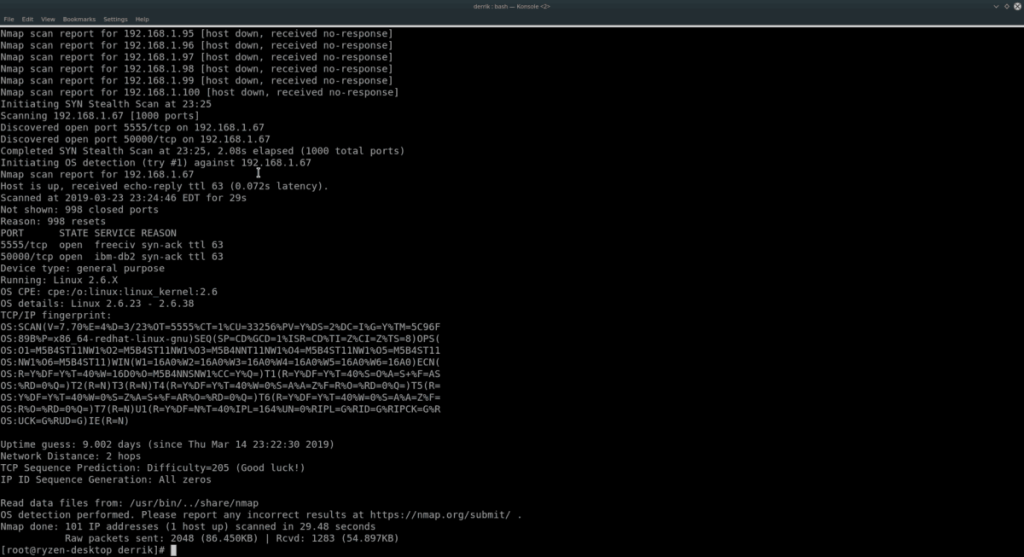
nmap -sS 192.168.1.XY
إذا كنت ترغب في الحصول على مزيد من المعلومات في فحص نطاق IP الخاص بك ، ففكر في إضافة محولات سطر الأوامر O و VV .
nmap -sS -O -vv 192.168.1.XY
إذا كانت شبكتك تعمل على الإصدار 10.196.1.1 ، فجرب:
nmap -s 10.196.1.XY
أو
nmap -sS -O -vv 10.196.1.XY
ألا تستخدم 10.196.1.1 أو 192.168.1.0؟ اكتشف نطاق عناوين IP التي ترغب في فحصها واستخدم المثال التالي أدناه.
ملاحظة: يمكن لـ Nmap فحص أي نطاق من عناوين IP . للحصول على أفضل النتائج ، استشر عنوان IP لجهاز التوجيه الخاص بشبكتك المحلية وابدأ من هناك.
nmap -sS xxxx-yy
أو
nmap -sS -O -vv xxxx-yy
فحص الشبكة الفرعية
يعد استخدام أداة Nmap للبحث في مجموعة من عناوين IP أمرًا فعالاً. بديل لمسح النطاق هو فحص جميع الأجهزة في شبكة فرعية. للقيام بذلك ، أدخل عنوان IP الأساسي لجهاز التوجيه الخاص بك (أو أيًا كان ما تستخدمه لتوصيل اتصال شبكة لكل كمبيوتر على الشبكة) واستخدم رمز / 24 .
على سبيل المثال ، لفحص كل عنوان IP على جهاز توجيه يعمل من عنوان IP الأساسي 192.168.1.1 ، يمكنك القيام بما يلي:
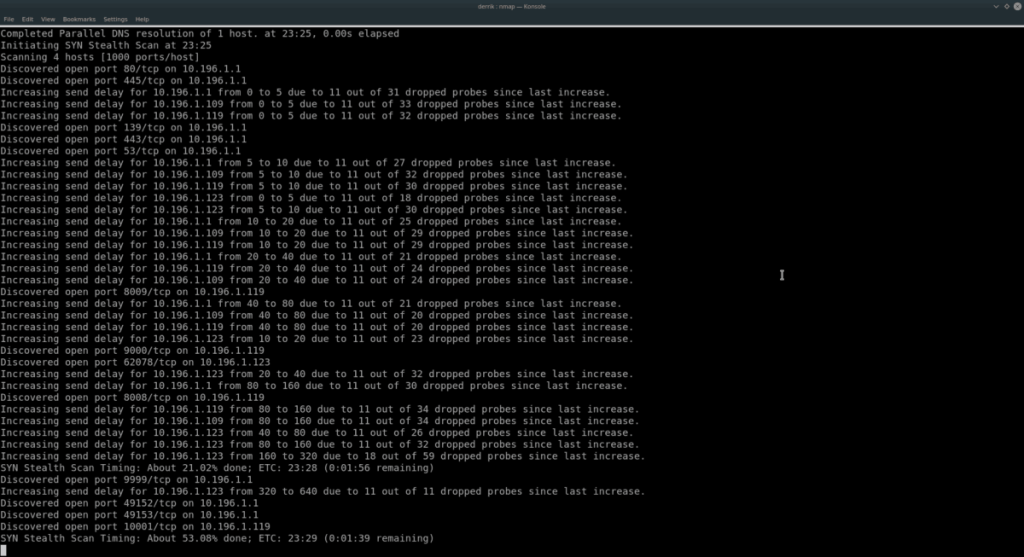
nmap -sS 192.168.1.1/24
لمزيد من المعلومات مع هذا الفحص ، أضف O و VV .
nmap -sS -O -vv 192.168.1.1/24
أو ، بالنسبة لجهاز التوجيه بعنوان IP الأساسي 10.196.1.1 ، جرب هذا الأمر بدلاً من ذلك.
nmap -sS 10.196.1.1/24
أو لمزيد من المعلومات ، قم بما يلي:
nmap -sS -O -vv 10.196.1.1/24
يجب أن تعمل الأمثلة 192.168.1.1 و 10.196.1.1 مع معظم. ومع ذلك ، فهذه ليست عناوين IP الأولية الموجودة. إذا كنت بحاجة إلى فحص الأجهزة الموجودة على شبكة فرعية ولا تستخدم عناوين IP الأساسية هذه ، فجرّب المثال التالي:
nmap-sS xxxx / 24
أو
nmap -sS -O -vv xxxx / 24
المزيد من المعلومات Nmap
في هذا الدليل ، قمنا للتو بخدش سطح ما يمكن أن يفعله Nmap على Linux. إذا كنت مهتمًا بمعرفة المزيد عنها ، فقم بتشغيل nmap باستخدام مفتاح التبديل –help . سيطبع كل خيار وأمر متاح.
nmap - تعليمات
استكشف مجموعة مختارة من أفضل أدوات استكشاف أخطاء الشبكة وإصلاحها من أجل تقدير شامل للأداء وتحسين التفاعل مع الشبكة.
سوق برامج إدارة الشبكة مزدحم للغاية. اختصر بحثك باتباع توصياتنا لأفضل أدوات إدارة الشبكة.
يمكن استخدام عمليات المسح بينغ لمصلحتك بعدة طرق. تابع القراءة بينما نناقش كيفية تقديم أفضل 10 أدوات مسح لـ Ping يمكنك العثور عليها.
مواقع الويب مهمة ويجب مراقبتها عن كثب باستمرار لتحقيق الأداء المناسب. فيما يلي بعض أفضل الأدوات لمراقبة مواقع الويب.
إليك نظرة على بعض من أفضل أدوات نشر البرامج لتخفيف آلام إدارة أي عدد من الأجهزة
sFlow هو بروتوكول لتحليل التدفق مضمن في العديد من أجهزة الشبكات. نقوم بمراجعة أفضل خمسة جامعات ومحللات التدفق الحر.
لمساعدتك في اختيار الأداة المناسبة ، تم تقديم أفضل أدوات مراقبة البنية التحتية بدون وكيل وإعطائك مراجعة سريعة لكل منها.
مع تزايد شعبية Linux في مراكز البيانات ، تم إلقاء نظرة على عرض النطاق الترددي على نظام Linux ومراجعة أفضل الأدوات أيضًا.
أمان البريد الإلكتروني هو مهمة مهمة لمقدمي الخدمات المُدارة. كنا نراجع SolarWinds Mail Assure ، أحد أفضل الأدوات لهذا الغرض.
إذا كنت من مستخدمي Windows المتميزين ، فمن المحتمل أنك تعرف وتفهم كيف يمكن أن يؤدي إجراء عمليات مختلفة على جهاز الكمبيوتر الخاص بك إلى أكثر من نهج واحد و





